Cherry G 83-13000 User Manual [ro]

G 83-13000
Instrucţiuni de utilizare
644-0223.00, RO, Februar 2001
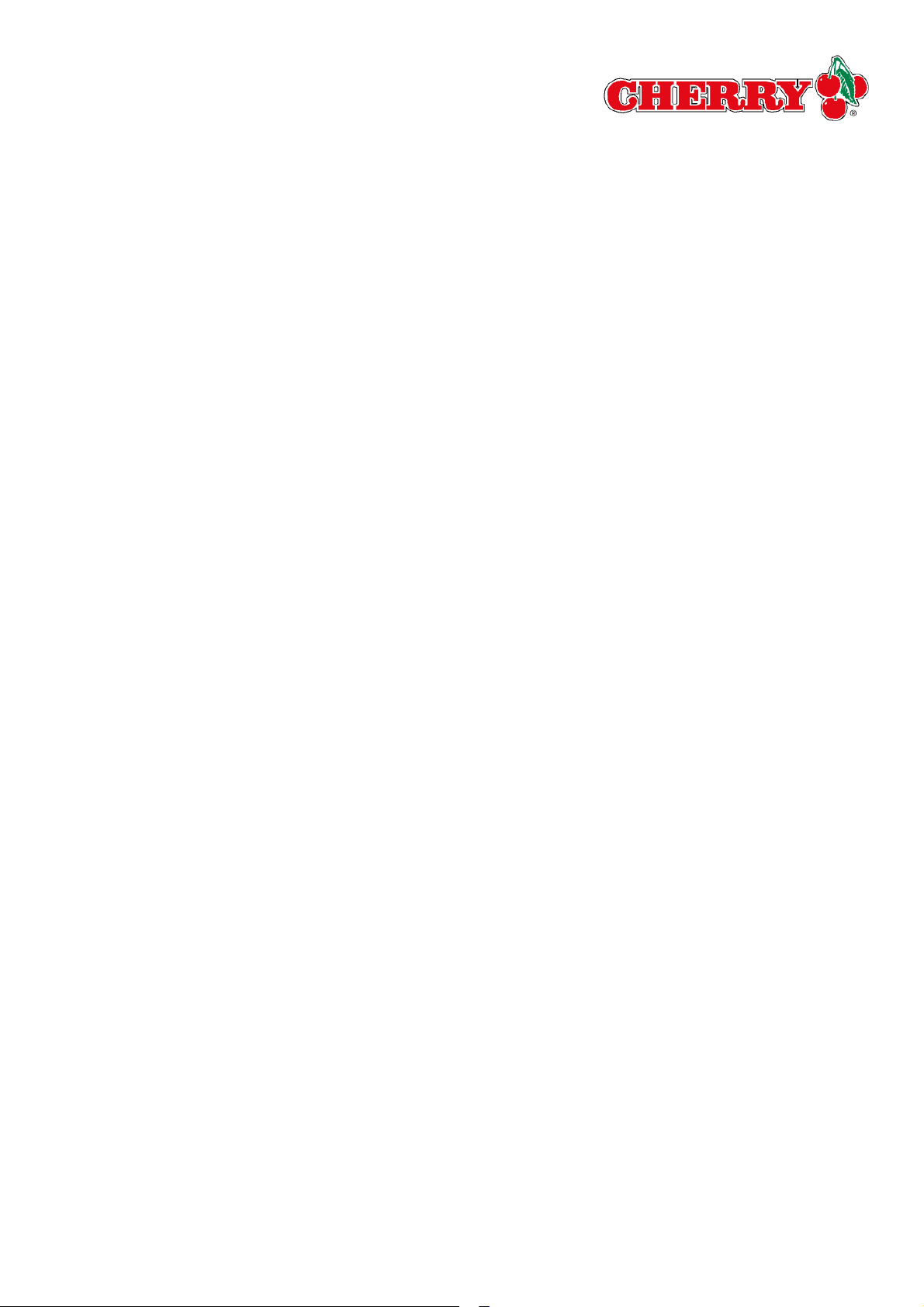
1Instrucţiune generală pentru utilizator .......................................... 2
2Instrucţiune................................................................................... 2
3 CyBo@rd...................................................................................... 3
3.1 Funcţiile de bază ..................................................................................... 3
3.1.1 Taste de Internet...................................................................................................... 3
3.1.2 E-Mail / programe .................................................................................................... 3
3.1.3 Multi-Media .............................................................................................................. 4
3.1.4 Tasta de standby..................................................................................................... 6
3.2 Funcţiile particulare ale tastelor speciale ................................................ 6
4 KeyMan........................................................................................ 7
4.1 Informaţii generale................................................................................... 7
4.2 Fereastra de dialog referitoare la proprietăţile tastaturii.......................... 7
4.3 Cartela-ghid KeyMan............................................................................... 8
4.4 Cartela-ghid Internet.............................................................................. 10
4.5 Cartela-ghid e-Mail / programe.............................................................. 10
4.6 Cartela-ghid Multi-Media ....................................................................... 10
4.7 Cartela-ghid Standby / Power ............................................................... 10
4.8 Mecanismele de bază pentru configurarea tastelor speciale ................ 11
4.8.1 Mesajele de informare a utilizatorului .................................................................... 11
4.8.2 Configurarea chemării unui program definit........................................................... 12
4.8.3 Configurarea chemării unui fişier de date / a unui document ................................ 12
4.8.4 Configurarea chemării unui index de registre........................................................ 13
4.8.5 Configurarea chemării unei XPressList ................................................................. 13
4.8.6 Configurarea chemării unei pagini din Internet...................................................... 14
4.8.7 Configurarea funcţiei de bază a unei tastei ........................................................... 14
4.9 Configurarea ferestrei de dialog ............................................................ 15
1
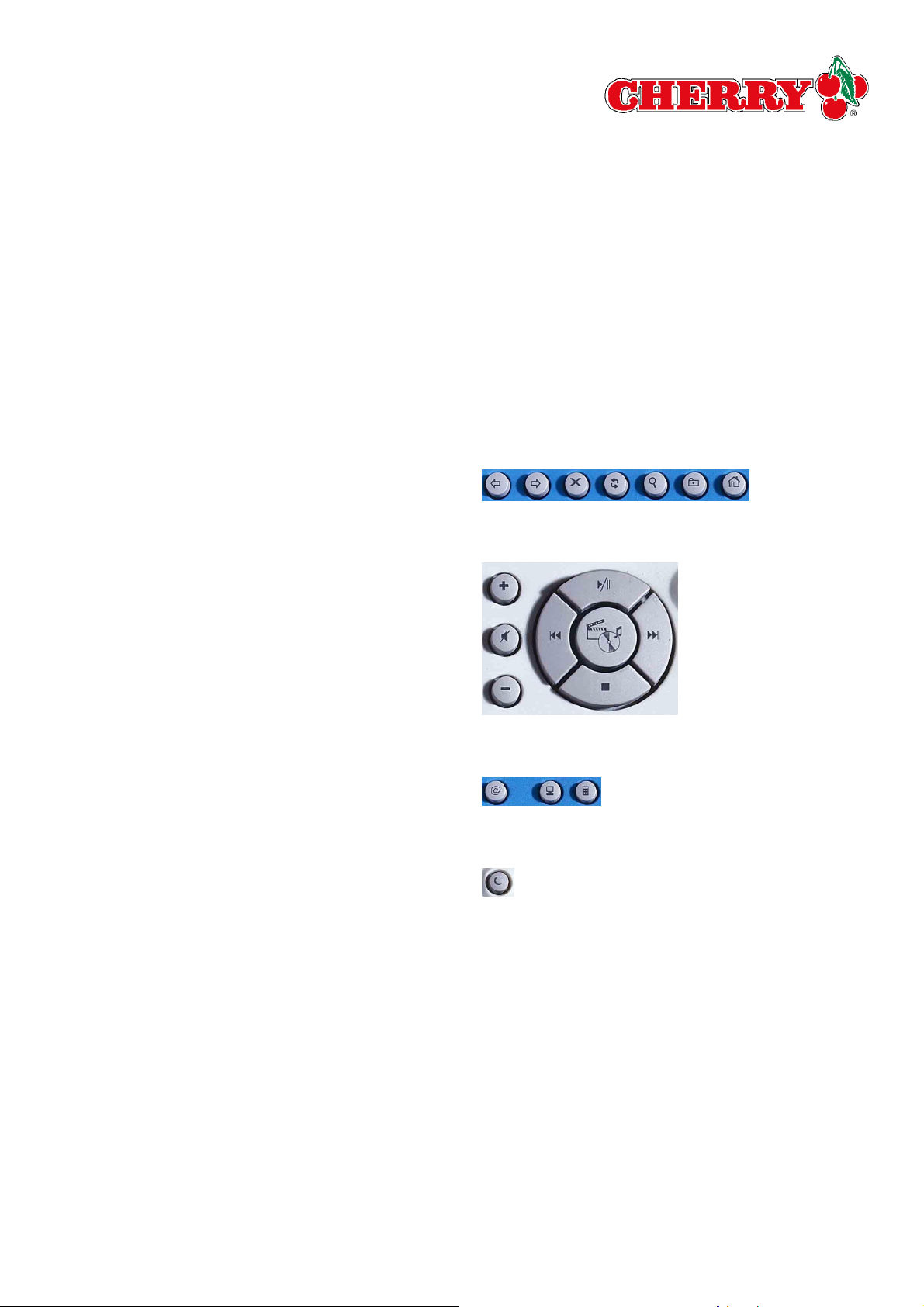
1 Instrucţiune generală pentru
2 Instrucţiune
utilizator
Cherry îşi optimizează permanent produsele,
odată cu dezvoltarea noilor tehnologii. Din
acest motiv, ne rezervăm dreptul unor
modificări ulterioare. Determinarea liabilităţii,
precum şi definiţia datelor tehnice are loc
conform unei verificări interne Cherry, cu
respectarea regulamentele, respectiv a
normelor recunoscute pe plan internaţional.
Cerinţele ce deviază de la acestea se pot
îmbunătăţi prin cooperarea reciprocă.
Utilizarea şi depozitarea necorespunzătoare,
precum şi alte influenţe exterioare pot deranja
şi deteriora buna funcţionare. Noi nu acordăm
efectuarea nici unei garanţii în cazul în care
produsul nostru a fost modificat de către
utilizator şi nici nu suntem răspunzători pentru
modificările ulterioare efectuate fără
autorizaţie. Toate reparaţiile trebuie să
efectueze de către Cherry sau de către o
persoană sau o organizţie cu împuternicire
oficială. La înlocuirea incorectă a bateriei cu
litiu, pentru folosirea opţională, există pericol
de explozie! Cererile de depăgubire rezultate
din aceasta, ridicate împotriva firmei Cherry
sau a unei reprezentanţe autorizate a acesteia
– indiferent de cauza legală (inclusiv rănirile
corporale rezultate în urma activităţilor
efectuate sub stress) sunt exceptate dacă
acestea nu se referă la un caz de intenţie sau
la nerespectarea de către noi a
regulamentelor de preluare a responsabilităţii
asupra produsului. Instrucţiunea de utilizare
prezentă este valabilă numai pentru produsul
cu care este livrată împreună.
Alte informaţii referitoare la acestea se pot
obţine fie prin distribuitorii Cherry, fie direct de
la firma Cherry GmbH.
Tastatura CyBo@rd îndeplineşte toate
funcţiile unei tastaturi standard şi este dotată
în plus, cu 19 taste speciale. Aceste taste vă
oferă suport la utilizarea de bază a
programelor pentru Internet şi MultiMedia,
precum şi a Power-Management. În funcţie de
rolurile sale, tastele speciale se împart în
următoarele blocuri de funcţii:
Taste de Internet
Taste Multi-Media
Taste de program
Tasta de standby
Puteţi să configuraţi oricând tastele speciale,
în mod particular, cu ajutorul software-ului
KeyMan (Cherry Keyboard Manager) şi să le
activaţi cu alte funcţii, funcţii ce vă sunt puse
la dispoziţie de către software. Funcţia de
bază a tastei va fi atunci dezactivată, însă ea
se pote reactiva în orice moment.
Configurarea tastelor speciale cu KeyMan o
puteţi efectua în cartelele-ghid (tab) din
fereastra de dialog Proprietăţile tastaturii ce
este o fereastră standard de dialog din
Microsoft Windows.
2
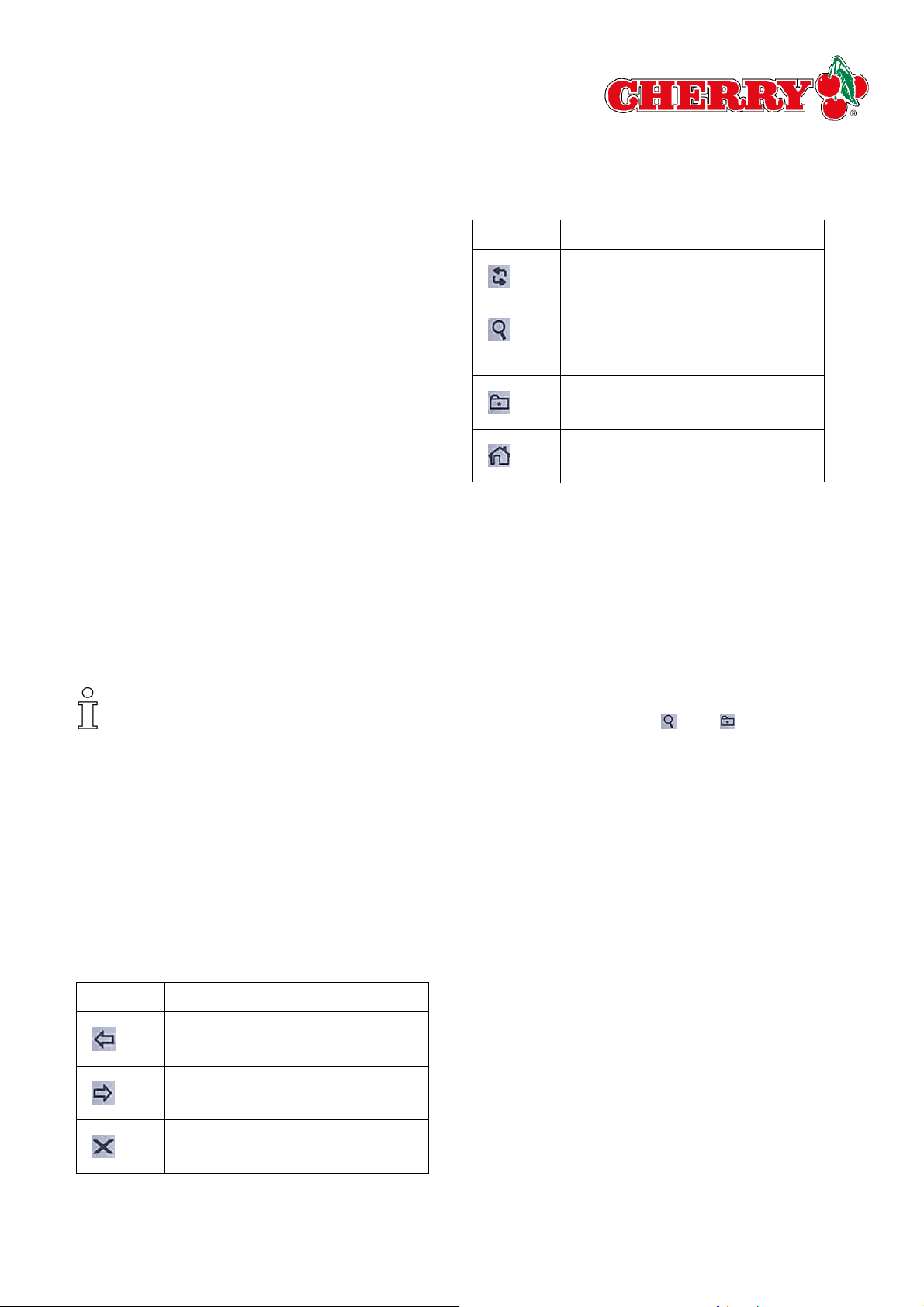
3CyBo@rd
3.1 Funcţiile de bază
Tasta Funcţia de bază
Actualizează pagina deschisă-
3.1.1 Taste de Internet
Tastele de Internet vă oferă suport la folosirea
unui browser pentru Internet.
Dacă nu este deschis nici-un browser, atunci
tastele de Internet îndeplinesc următoarele
funcţii:
• La apăsarea oricărei taste de Internet, se
va deschide browser-ul standard, cu
pagina de pornire setată.
•Dacă apăsaţi tasta Suchen, atunci
browser-ul standard se va deschide cu
fereastra de căutare activată.
•Dacă apăsaţi tasta Favoriten, atunci
browser-ul standard se va deschide cu
fereastra pentru favoriţi activată.
Deschiderea unei instanţe superioare de
browser
Dacă doriţi să deschideţi o a doua instanţă a
browser-ului, cu ajutorul tastelor de Internet,
atunci trebuie să folosiţi combinaţia de taste
CTRL + Caută sau CTRL + Pagina de
început .
Deschide, respectiv închide
funcţia de căutare standard a
browser-ului.
Deschide, respectiv închide
registrul de favoriţi din browser.
Cheamă pagina de start a
browser-ului.
Cum chemaţi browser-ul de Internet
>Apăsaţi oricare dintre tastele de Internet.
Se va deschide browser-ul standard.
Cum chemaţi următoarea instanţă a
browser-ului de Internet
1Apăsaţi tasta CTRL şi menţineţi-o apăsată.
2Apăsaţi tasta specială sau .
Se va deschide o nouă instanţă a browserului de Internet.
3.1.2 E-Mail / programe
Tastele de programe deschid programele
preinstalate în funcţiile lor de bază.
La pornirea unui browser, tastele de Internet
îndeplinesc următoarele funcţii:
Tasta Funcţia de bază
Trece înapoi la pagina
precedentă.
Trece înainte la pagina
următoare.
Întrerupe transmisia actuală.
3
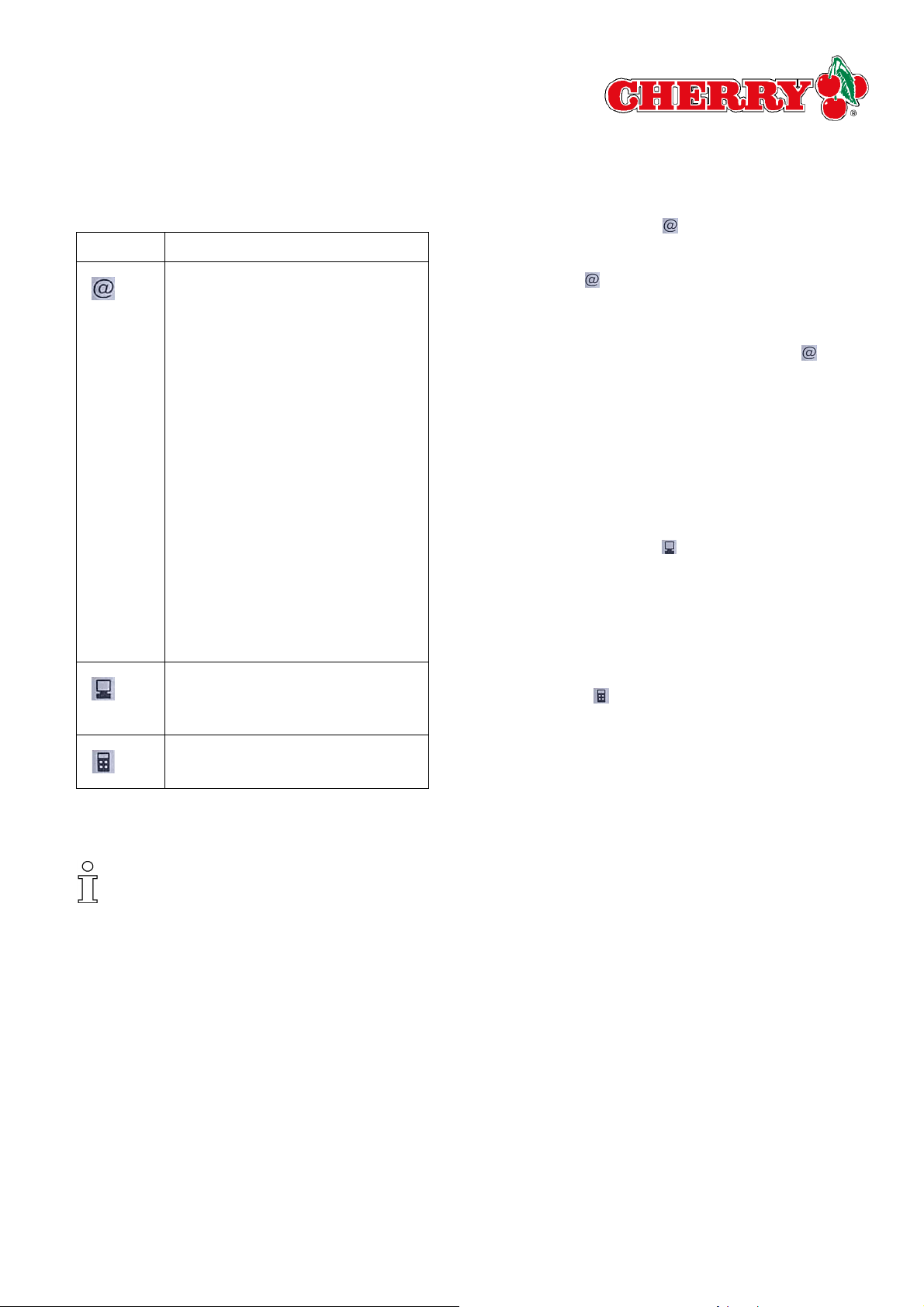
Tasta Funcţia de bază
Deschide o XPressList cu
programele de e-mail, ce sunt
instalate pe computerul
dumneavoastră. Din această
XPressList puteţi selecta un
program şi să-l porniţi.
1Apăsaţi tasta specială .
Se va deschide o XPressList configurată
pentru tasta .
2Marcaţi programul dorit, prin apăsarea pe
acesta cu tasta din stânga a mouse-ului,
respectiv prin apăsarea repetată a tastei .
3Apăsaţi Tasta Enter.
Momentan KeyMan susþine
urmãtoarele programe de e-mail:
• AOL Instant Messenger
• Lotus Notes R5
• Microsoft Exchange
• Microsoft Outlook
• Microsoft Outlook Express
• MSN Messenger Service
• Netscape Messenger
• QUALCOMM Eudora 5.0
Deschide în Windows-Explorer
registrul cu conţinutul de operare
al computerului My Computer.
Deschide calculatorul din
Windows.
Cum chemaţi un program de e-mail
- SAU -
apăsaţi de două ori pe programul dorit.
Se va deschide programul selectat.
Cum se cheamă registrul My Computer
>Apăsaţi tasta specială .
Se va deschide Windows-Explorer cu toate
drive-urile şi indexurile de .registre (folders)
din conţinutul de operare My Computer.
Cum chemaţi calculatorul
>Apăsaţi tasta .
Se va deschide calculatorul din Windows.
3.1.3 Multi-Media
Tastele pentru Multi-Media vă susţin la
utilizarea programelor de Multi-Media.
Rezultatele de la prima chemare
La prima apăsare a tastei, se va deschide
fereastra de dialog Caută în unităţile de
depozitare a datelor, iar programele de email definite se vor căuta în toate drive-urile
locale. După terminarea procedeului de
căutare, se va dechide fereastra de dialog
Configuraţia XPressXPressList. Aici puteţi
să memoraţi respectiv să configuraţi
programele găsite.
Momentan KeyMan susţine următoarele
programe de Multi-Media:
• Intervideo WinDVD V2.2
• Creative CD-Player
• Real Player 7 Basic
• RealPlayer G2
• Winamp V2.64
• Windows CD-Player
• Windows Media-Player
• Windows Media-Player 2
• Windows Media-Player 7
• XingMPEG Player V3.30
4
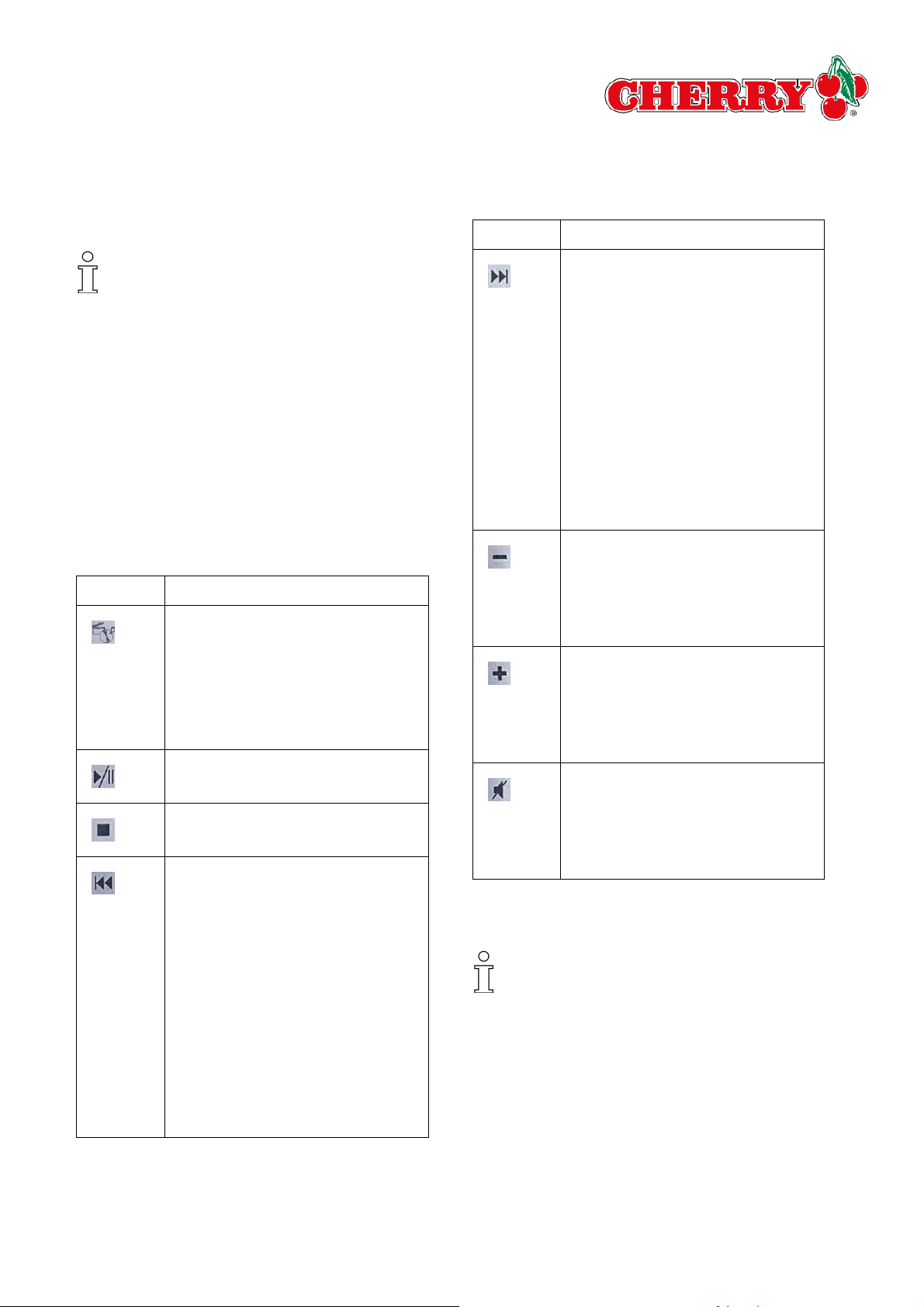
• Yahoo! Player
Procesele declanşate de aceste taste se
bazează pe programul de Multi-Media, care
este focusat, respectiv care s-a activat ultima
oară.
Dacă programul Multi-Media este deja pornit,
însă nu este activat, atunci apăsaţi tasta
Medien şi acest program se va activa.
Tastele de Multi-Media îndeplinesc
următoarele funcţii de bază:
Tasta Funcţia de bază
Deschide XPressList
programelor existente de MultiMedia, dintre care puteţi selecta.
Dacă XPressList este deschisă,
tasta va focuza pe următorul
element din XPressList.
Porneşte, respectiv întrerupe
redarea actuală a mediului.
Opreşte redarea mediului.
Dacă apăsaţi puţin tasta şi
eliberaţi tasta, aceasta va chema
titlul precedent. Dacă redarea
mediului este activată, atunci
titlul se va reproduce automat.
Tasta Funcţia de bază
Dacă apăsaţi puţin tasta şi
eliberaţi tasta, aceasta va chema
titlul următor. Dacă redarea
mediului este activată, atunci
titlul se va reproduce automat.
Următoarea funcţie o veţi
folosi numai cu software-ul
KeyMan
Dacă menţineţi tasta apăsată
ceva mai mult timp, atunci
activaţi derularea înainte (scan
next).
Reduce volumul sonor global.
Această setare influenţează
toate celelalte programe de
medii, ce le folosiţi pe PC-ul
dumneavoastră.
Creşte volumul sonor global.
Această setare influenţează
toate celelalte programe de
medii, ce le folosiţi pe PC-ul
dumneavoastră.
Opreşte, respectiv porneşte
sonorul. La oprirea şi repornirea
sonorului, volumul sonor
preiniţializat va rămâne
nemodificat.
Cum chemaţi un program de Multi-Media
Următoarea funcţie o veţi
folosi numai cu software-ul
KeyMan
Dacă menţineţi tasta apăsată
ceva mai mult timp, atunci
activaţi derularea înapoi (scan
previous).
Rezultatele de la prima chemare
La prima apăsarea a tastei se va deschide
fereastra de dialog Caută unităţile de
depozitare ale datelor şi programele definite
se vor căuta pe drive-uri. După terminarea
procedeului de căutare, se va deschide
fereastra de dialog Configuraţia
XPressXPressList. Aici puteţi să memoraţi
5
